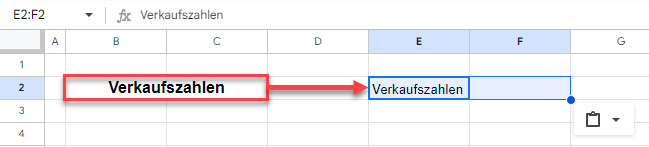Verbundene Zellen in Excel und G-Sheets kopieren und einfügen
Last updated on September 19, 2023
In diesem Tutorial zeigen wir Ihnen, wie Sie verbundene Zellen in Excel und Google Sheets kopieren und einfügen können.

Verbundene Zellen kopieren und einfügen
- Klicken Sie auf die Zelle mit den Daten, die Sie kopieren möchten, und gehen Sie dann in der Menüleiste auf Start > Zwischenablage > Kopieren (oder drücken Sie STRG+C).
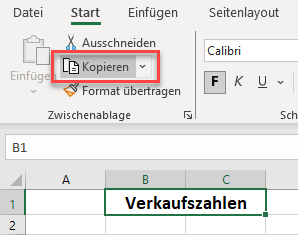
- Navigieren Sie zur Zielzelle und gehen Sie dann in der Menüleiste auf Start > Zwischenablage > Einfügen oder drücken Sie STRG+V.
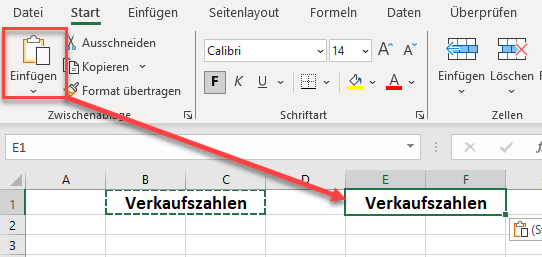
Auf diese Weise werden die verbundenen Zellen einfach in einen neuen Satz verbundener Zellen kopiert und eingefügt.
In einzelne Zellen kopieren und einfügen
- Klicken Sie auf die Zelle mit den Daten, die Sie kopieren möchten, und gehen Sie dann in der Menüleiste auf Start > Zwischenablage > Kopieren (oder drücken Sie STRG+C).
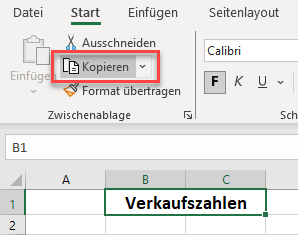
- Navigieren Sie zur Zielzelle und gehen Sie dann in der Menüleiste auf Start > Zwischenablage > Einfügen > Formeln & Zahlenformat.
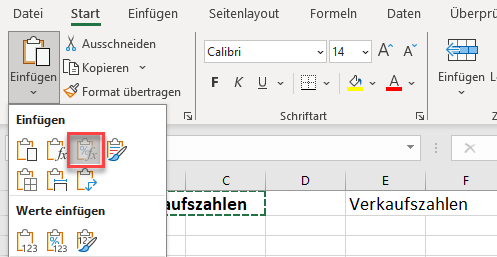
ODER
drücken Sie STRG+V. Klicken Sie dann auf das Feld in der rechten unteren Ecke und wählen Sie Formeln & Zahlenformat.
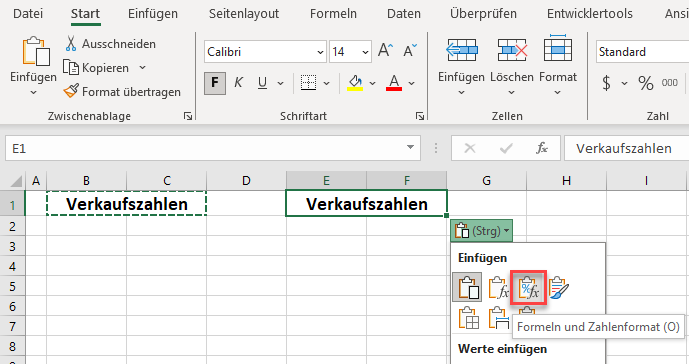
Die Daten aus den verbundenen Zellen werden in die einzelne Zelle eingefügt, die als Zielzelle ausgewählt wurde.

Verbundene Zellen in Google Sheets kopieren und einfügen
- Das Kopieren und Einfügen verbundener Zellen in Google Sheets funktioniert ähnlich wie in Excel.
- Wählen Sie die verbundenen Zellen aus und gehen Sie im Menü auf Bearbeiten > Kopieren oder drücken Sie STRG+C.

- Gehen Sie dann zur Zielzelle und wählen Sie im Menü Bearbeiten > Inhalte einfügen > Nur Werte oder drücken Sie STRG+UMSCHALTTASTE+V.
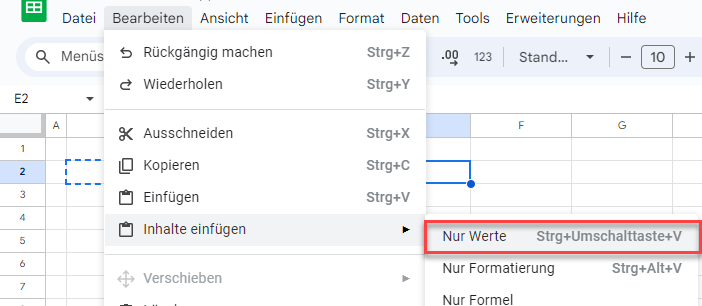
Die Daten aus den verbundenen Zellen werden in eine einzelne Zelle eingefügt.